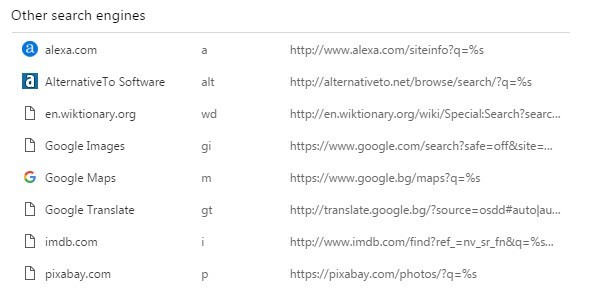Google Chrome’ni 10 karra tezroq ishlashga majbur qilamiz
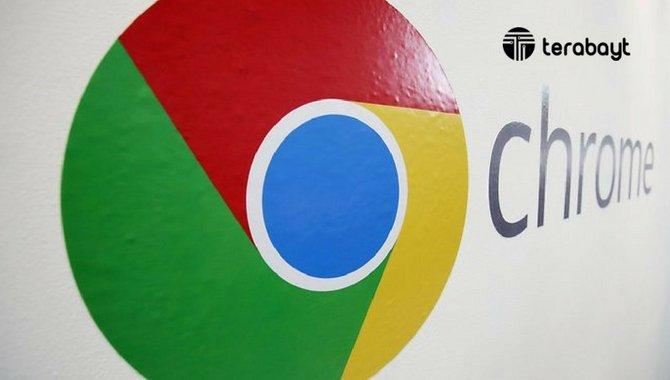
Bugungi kunda brauzer – kompyuterlardagi eng ko‘p ishlatiladigan dasturlardan biri. Lekin shunisi qiziqki, uni o‘z talablari asosida sozlab olishga ko‘pchilik hafsala qilmaydi. Sozlashga sarflangan shu ozgina vaqt va harakatlar keyin tobora ko‘proq vaqtingizni tejab boradi, kompyuterda ishlash ham yoqimliroq bo‘lib boradi.
Xullas, eng keng tarqalgan brauzerlardan biri – Google Chrome’ni talablaringizga mos ravishda sozlab olishga tobingiz qalay?
Qidiruv tizimlari
Internetda ishlayotib, vaqtimizni eng ko‘p tejash usuli – qidiruv tizimlarini sozlashdir. Har gal biror sayt ichidagi qidiruvdan foydalanganingizda, Chrome avtomatik tarzda qidiruv tizimlari ro‘yxatida ham shu so‘rovni yaratib qo‘yadi. Keyinchalik esa shu sayt bo‘yicha to‘g‘ridan-to‘g‘ri manzil qatorining o‘zidan izlashingiz mumkin bo‘ladi.
Shunaqa qidiruvlardan har biri uchun harflarni belgilab qo‘yish mumkin, shunda, keyin manzil qatoriga shu harfni kiritib, izidan probel qo‘ysangiz, qatorning o‘zi kerakli sayt bo‘yicha qidiruv maydoniga aylanadi. Mana, quyida bir nechta misollar keltirilgan:
Qidiruvning har xil turlari uchun qisqartmalarni tahrirlash uchun esa quyidagi manzilga kirish lozim: Nastroyki > Poisk > Nastroit poiskovie sistemi.
Masalan, manzil qatoriga «wd» yozuvi kiritilib, ortidan probel qo‘yilganida u quyidagicha ko‘rinish oladi:
Sezgandirsiz, bu – inglizcha Vikipediyaning lug‘ati, unda biror so‘zni qidirish uchun shunchaki yangi ochilgan varaqaning manzil qatorida «wd kerakli_so‘z» yozib, Enter’ni bossangiz bas. Uch soniyada so‘rovingiz javobi ekranda aks etadi.
Xo‘sh, shu ishni oddiy Chrome foydalanuvchisi qancha vaqtda bajarishini bilasizmi?
[2 сония] Google’da viki-lug‘at saytini teradi (manzilini kim ham eslab qolardi, tayyor Google turganida!?)
[2 сония] Qidiruv natijalari yuklanishini kutadi.
[2 сония] wiktionary.org saytiga o‘tadi.
[2 сония] Viki-lug‘atning bosh sahifasi yuklanishini kutadi.
[2 сония] Qidiruv panelini topadi.
[3 сония] Qidiruv so‘rovini kiritadi.
Ha, oddiy foydalanuvchi har gal shuncha vaqt ketkazadi! Axir, yuqorida ko‘rsatilgan usulda birato‘la keyingi qadamga o‘tish, vaqtni va harakatlarni tejash imkoni bor-ku!
Endi o‘ylab ko‘ring, siz kuniga necha marta qidiruvdan foydalanasiz va har gal shuncha vaqt tejasangiz, ishingiz qanchalik tezlashadi?
Xatcho‘plar
Bu maslahatimiz o‘ta siyqa tuyulishi mumkin, ammo kishilarning ko‘pchiligi xatcho‘p (zakladka)larni ishlatmaydi yoki ulardan samarali foydalanmaydi. Foyda berishi uchun ular sizning talablaringizga ko‘ra tashkillashtirilgan, keraklicha sozlab joylangan bo‘lishi lozim. Shunchaki tasodifiy tartibda terilib turgan havolalar ishda biz kutgan samarani bermaydi.
Mana, tartibga solingan xatcho‘plar paneli taxminan shunaqa bo‘ladi:
Jildlar
Xatcho‘plar panelida joy shundog‘am kam, shu bois undan oqilona foydalanish darkor. Paneldagi jild (papka) belgisining ustiga sichqoncha bilan chertsangiz, yoqimli ko‘rinishdagi menyu ochiladi. Ha, jild ichidagi xatcho‘pga kirish uchun bittaga ko‘proq chertish kerak bo‘ladi, ammo baribir umumiy hisobda yutasiz. Ko‘p ishlatilmaydigan xatcho‘plaringizni mavzulariga ko‘ra guruhlab, jildlarga joylab qo‘ying – shunda ko‘p ishlatiladiganlariga joy ochiladi.
Ajratgichlar
Agarda jildlarga joylab qo‘yishni istamasangiz, u holda xatcho‘plarni saralash uchun ajratgich (razdelitel)lardan foydalansangiz bo‘ladi. Istasangiz, separator.mayastudios.com saytiga kirib, u yerdagi chiroyli ajratgichni kursor bilan ushlab, xatcho‘plar paneliga olib kelib joylasangiz bo‘ladi. Uning qanday ko‘rinish olishi mumkinligini yuqoridagi rasmdan ko‘rishingiz mumkin. Jildlardagi xatcho‘plar uchun esa yotiq (gorizontal) ajratgichlar ishlatish imkoni bor.
Xatcho‘plar nomlari
Odatda, xatcho‘pni saqlashda u sahifaning to‘liq nomi bilan nomlanadi. Ko‘pincha bu o‘ta uzun nom bo‘lib, ko‘rinishi ham yoqimli emas. Shuning uchun ham ularga panelda ko‘p joy egallamaydigan va saytni yaqqol anglatadigan qisqa nomlar qo‘ygan ma’qul. Ayrim havolalar uchun esa nomning keragi ham yo‘q – tugmachaning o‘zidan ham uning qaysi sahifa ekanini bilasiz.
Tezkor tugmachalar
Foydalanuvchilarning ko‘pchiligi ishlatmaydigan, ammo eng foydali jihozlardan biri – tezkor tugmachalar (goryachiye klavishi) hisoblanadi. Ulardan foydalanishga odatlansangiz, har gal sichqonchani qo‘lga olishga, kursorni kerakli joyga olib borishga, sichqoncha tugmachasini bosishga hojat qolmaydi. Agarda noutbukda ishlayotgan bo‘lsangiz, tezkor tugmachalarning nafi yanada yaqqolroq seziladi.
Mana, eng keng tarqalgan tezkor tugmachalar birikmalaridan ayrimlari quyidagilardir:
[Ctrl + N] – yangi oyna
[Ctrl + Shift + N] – inkognito rejimi
[Ctrl + T] – yangi varaqa
[Ctrl + Shift + T] – oxirgi yopilgan varaqani ochish
[Ctrl + Tab] – ochiq turgan keyingi varaqaga o‘tish
[Ctrl + Shift + Tab] – ochiq turgan oldingi varaqaga o‘tish
[Ctrl + F4] – joriy varaqani yopish
[Ctrl + Shift + B] – xatcho‘plar panelini yashirish yoki ko‘rsatish
[Ctrl + H] – kirilgan sahifalar ro‘yxatini yangi varaqada ochish. O‘z akkauntingiz bilan qaysi qurilmalarda kirgan bo‘lsangiz, ulardagi sahifalar tarixi ham ko‘rinadi
[Ctrl + J] – yuklamalar sahifasini ochish. Yuklab olish vaqtida fayl ostki panelda paydo bo‘ladi, lekin yuklab olingan barcha fayllarni mana shu sahifada ko‘rish mumkin
[Alt + D] – manzil qatoriga o‘tish
[Ctrl + F] – sahifadagi matndan so‘zni izlash uchun qidiruv maydonchasini ochish
[Ctrl + 0] – sahifani sukut bo‘yicha o‘rnatilgan masshtabiga keltirish. Biror sahifadagi rasmni yaxshiroq ko‘rish uchun uni kattaytirgan bo‘lsangiz, bu tugmachalar birikmasi bilan bitta harakatda asl ko‘rinishiga qaytarasiz.
Tezkor tugmachalar birikmalari ko‘p, ularni birdaniga yodlab olish qiyin. Ammo biror qog‘ozga chop etib olish hamda muntazam qo‘llab turish orqali tez o‘rganib olasiz.
Shuningdek, ayrim funksiyalar va saytlar uchun kengaytmalardan foydalanish ham vaqtni tejashda asqotadi.
Sichqoncha harakatlari
Sichqoncha harakatlari (jesti dlya mishi)dan foydalanish uchun ham kengaytmalar kerak bo‘ladi, ammo ular alohida toifaga mansub. Ularning ishlashi quyidagicha: siz avvaldan yozib qo‘yilgan harakatni sichqoncha bilan bajarasiz, brauzer esa bu harakatingizni anglab olib, buyruqqa aylantiradi va bu buyruqni bajaradi.
Bu xuddi sehrli tayoqcha bilan imo-ishoralar qilib, shu orqali monitorni boshqarishga o‘xshab ketadi. Sichqoncha harakatlarini eslab qolish ham, amalda qo‘llash ham tezkor tugmachalarga nisbatan osonroq. Agar sichqoncha bilan ko‘proq ishlashga odatlangan bo‘lsangiz, bu jihoz sizga juda qo‘l keladi.
Qanday foydalanamiz?
Sichqoncha harakatlari bilan ishlash uchun juda ko‘p kengaytmalar bor, masalan – CrxMouse. U kerakli ishlarning hammasini eplay oladi, sozlash oson va foydalanishni ham birdaniga boshlash mumkin. Harakatlar sichqonchaning o‘ng tugmachasini bosgancha ekranda chizish orqali amalga oshiriladi.
Mana, ushbu kengaytma sukut bo‘yicha tushunadigan ayrim harakatlar:
←: orqaga
→: oldinga
↑: bir sahifa yuqoriga chiqish
↓: yangi varaqa ochish
↓ →: joriy varaqani yopish
↑↓: yangilash
← ↑: hozirgina yopilgan varaqani ochish
→ ↓: sahifani pastga varaqlash
→ ↑: sahifani yuqoriga varaqlash
Shunday qilib, agarda sichqonchani ushlab turgan bo‘lsangiz-u, yangi varaqa ochmoqchi bo‘lsangiz, sichqonchaning o‘ng tugmachasini bosgancha pastga surasiz – tamom.
Qurilmalar aro sinxronlash
Chrome’ning qulay jihatlaridan biri – akkauntingiz bilan bir nechta qurilmalardan kiradigan bo‘lsangiz, u shu qurilmalardagi brauzerlaringiz ma’lumotlarini avtomatik tarzda o‘zaro sinxronlab turadi. Buning uchun Google akkauntingizga kirishingiz kifoya – barcha xatcho‘plaringiz, parollar, tarix, sozlamalar va kengaytmalar «bulutli» servisda saqlanadi.
Shundan keyin, siz boshqa kompyuterda Chrome’ga o‘z akkauntingiz bilan kirsangiz, «bulutli» servisdagi barcha sozlamalaringiz unga sinxronlashadi. Qarabsizki, qayerda bo‘lishingizdan qat’i nazar, sozlamalaringiz hamisha siz bilan birga, bu esa internetda ishlashni qulayroq va tezkorroq qiladi.
Xullasi kalom, hamma qatori bo‘lmang – sozlash uchun bir marta vaqt sarflab, Google Chrome’ni o‘zingizga moslab oling hamda internetda yanada bemalolroq va tezroq ishlang!